Kompletny przewodnik po dodaniu prostego produktu w Magento 2
Opublikowany: 2022-07-06Magento 2 obsługuje kilka zaawansowanych typów produktów, w tym produkty konfigurowalne, dołączane, do pobrania i wirtualne.
Ale jednym z najbardziej wszechstronnych rodzajów produktów Magento jest produkt prosty.
Proste produkty w Magento mogą istnieć zarówno jako samodzielne produkty, jak i jako część innych typów produktów, takich jak produkty pogrupowane i konfigurowalne. Dlatego nauka dodawania prostych produktów w Magento 2 jest niezbędna dla właścicieli sklepów Magento.
Czytaj dalej, aby dowiedzieć się:
Co to jest prosty produkt Magento 2?
Różnica między prostym a konfigurowalnym produktem w Magento 2
Jak stworzyć prosty produkt w Magento 2
Końcowe myśli: jak dodać prosty produkt w Magento 2
Co to jest prosty produkt Magento 2?
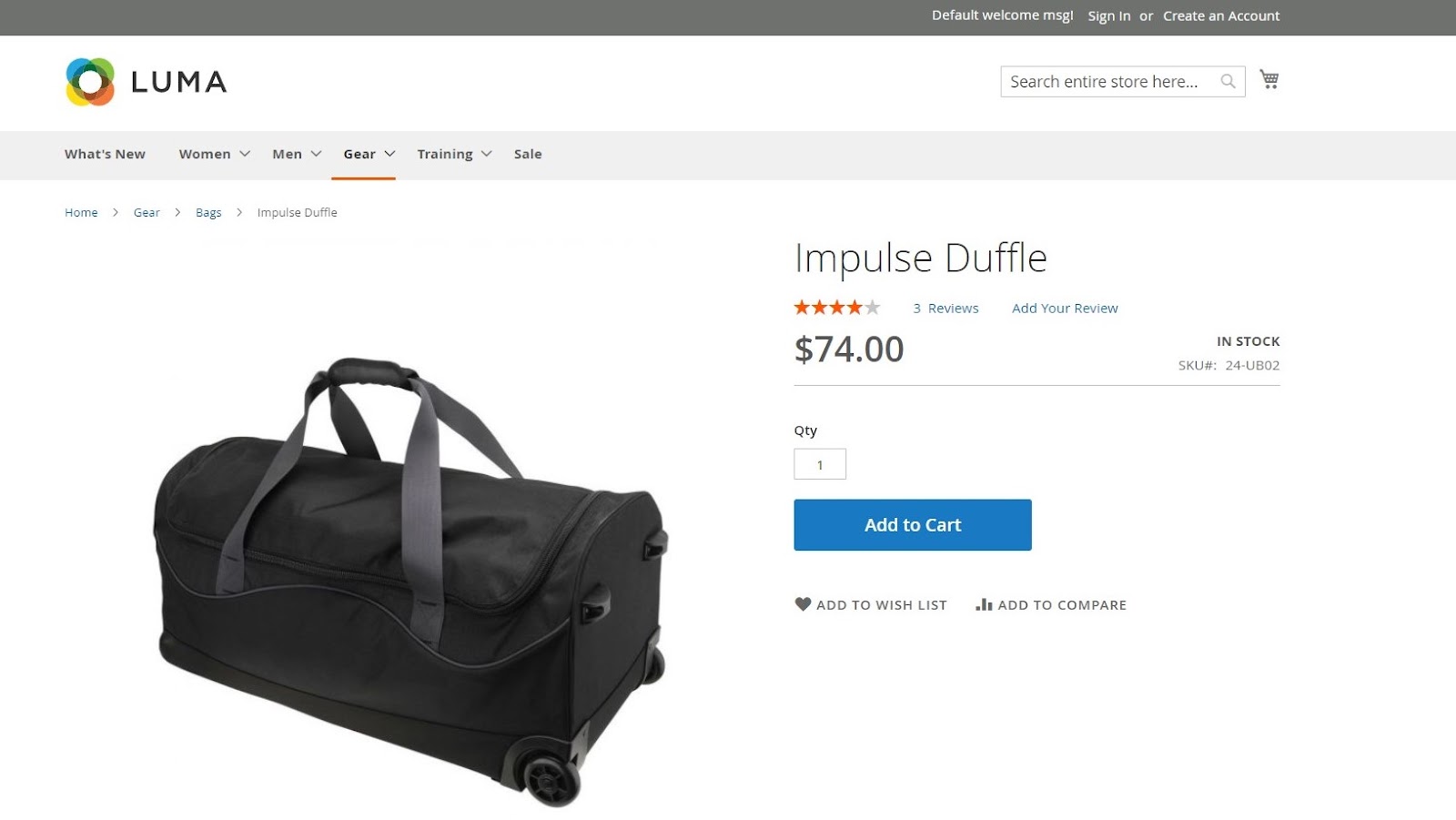
Prosty produkt w Magento 2 to rodzaj produktu, który istnieje bez żadnych odmian. Jest powiązany z jednym kodem SKU w ekwipunku i może być sprzedawany pojedynczo lub z innym typem produktu Magento, takim jak produkty w pakietach.
W Magento możesz również korzystać z prostych produktów z opcjami, które można dostosowywać. Takie produkty nazywane są produktami złożonymi. Są powiązane z tą samą jednostką SKU; jednak kupujący mogą je dostosować, korzystając z gotowych opcji niestandardowych w momencie zakupu.
Różnica między prostym a konfigurowalnym produktem w Magento 2
Gdy dodajesz prosty produkt w Magento, jest on powiązany z jedną jednostką SKU i nie ma żadnych odmian produktu. W przeciwieństwie do tego, konfigurowalny produkt w Magento 2 jest powiązany z kolekcją wielu prostych produktów.
Każda opcja zmiennej jest tworzona przy użyciu przypisanego atrybutu w Magento i jest powiązana z unikalną jednostką SKU. Te opcje reprezentują ten sam produkt, ale z różnymi atrybutami produktu, takimi jak kolor lub rozmiar.
Chociaż możesz również osiągnąć ten wynik dzięki produktom złożonym, produkty konfigurowalne umożliwiają śledzenie poziomów zapasów osobno dla każdej jednostki SKU.
Możesz wybierać między dwoma typami produktów w zależności od potrzeb w zakresie zarządzania zapasami.
Jak stworzyć prosty produkt w Magento 2
Adobe sprawił, że proces dodawania produktów w Magento 2 jest niezwykle intuicyjny. Oto przewodnik, który pokazuje, jak stworzyć produkt w Magento:
Krok 1: Wybierz rodzaj produktu
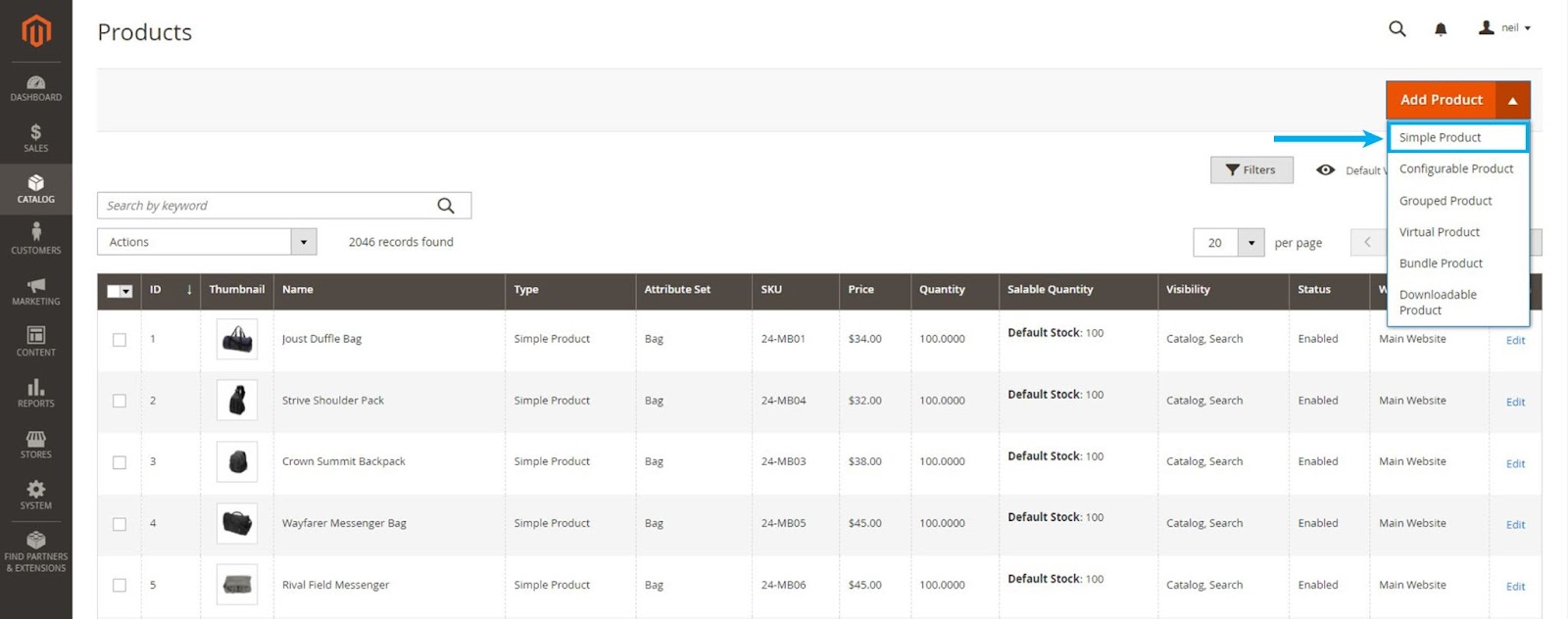
- Zaloguj się do administratora sklepu Magento i przejdź do Katalog > Produkty na pasku bocznym administratora.
- Rozwiń menu Dodaj produkt w prawym górnym rogu i wybierz Prosty produkt z rozwijanych opcji.
Krok 2: Wybierz zestaw atrybutów
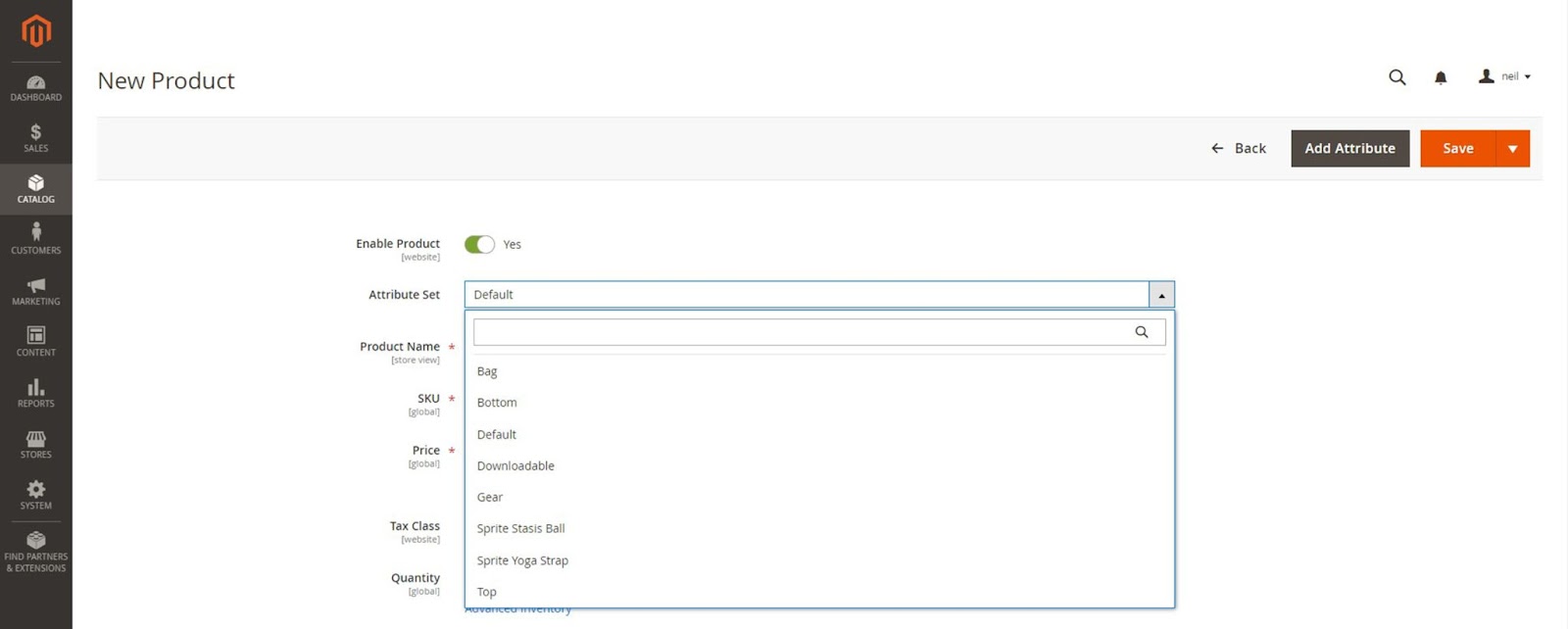
Na stronie Szablon nowego produktu rozwiń menu Zestaw atrybutów i wybierz zestaw atrybutów z dostępnych opcji. Jeśli nie skonfigurowałeś zestawów atrybutów, przejdź do opcji domyślnej.
Krok 3: Dodaj obowiązkowe informacje o produkcie
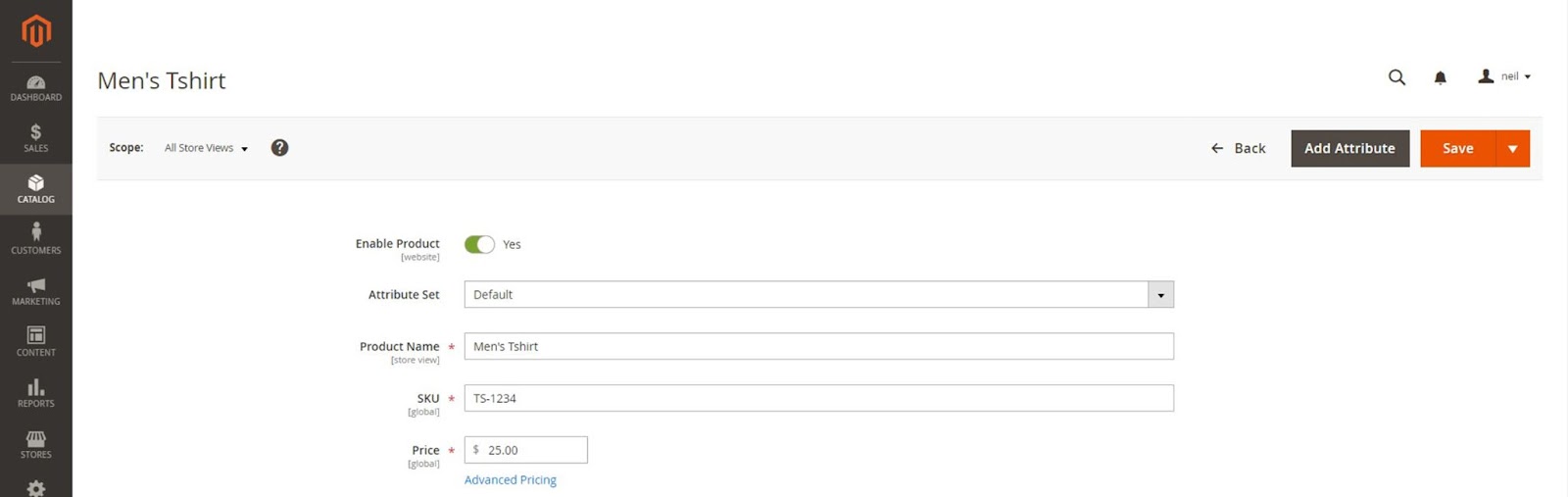
Wprowadź informacje w wymaganych polach oznaczonych gwiazdką — nazwa produktu, SKU i cena.
Przełącz przełącznik Włącz produkt na Nie i kliknij przycisk Zapisz.
(Opcjonalnie) Jeśli korzystasz z instalacji Magento 2 w wielu sklepach, przypisz produkt do Widoku sklepu z opcji w lewym górnym menu. Jeśli korzystasz z jednej konfiguracji sklepu, możesz użyć wartości domyślnej.
Krok 4: Zaktualizuj ustawienia podstawowe
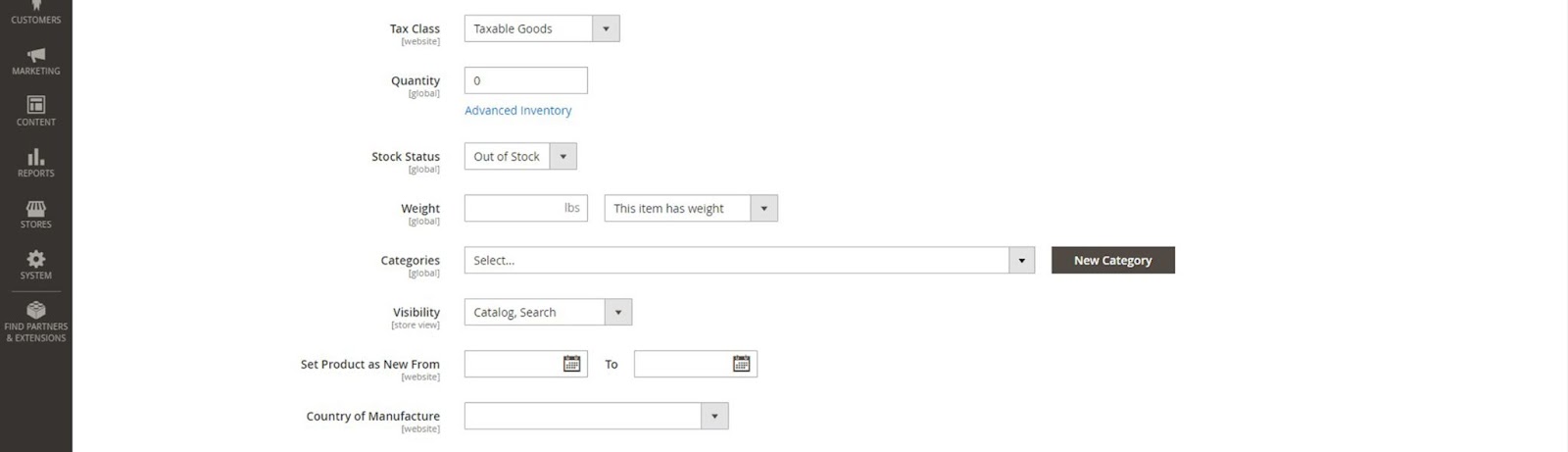
- Rozwiń menu Klasa podatkowa i przypisz klasę podatkową do swojego produktu.
- Dodaj ilość zapasów dostępnych dla produktu w polu Ilość i ustaw Status zapasów na W magazynie. Jeśli zapas nie jest dostępny podczas dodawania produktów w Magento, możesz ustawić go na Brak w magazynie.
- Dodaj wagę produktu. Magento wykorzystuje te informacje do obliczania kosztów wysyłki podczas realizacji transakcji.
- Przypisz produkt do kategorii z menu rozwijanego Kategorie. Jeśli nazwa kategorii nie istnieje, możesz ją dodać za pomocą przycisku Nowa kategoria.
- Ustaw widoczność produktu. Możesz pozostawić to jako opcję domyślną lub wybrać wartość z menu rozwijanego.
- Wybierz wartość z menu rozwijanego Kraj produkcji.
Krok 5: Przypisz źródła zasobów reklamowych
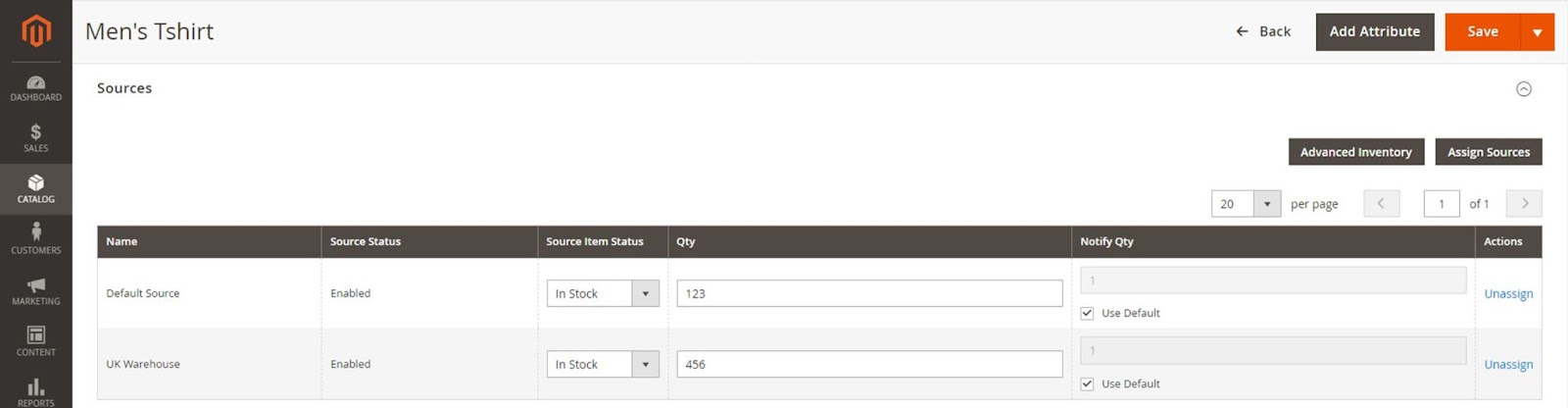

- Możesz dodać informacje o źródle zasobów reklamowych, klikając przycisk Przypisz źródła w sekcji Źródła. Ta sekcja nie będzie widoczna, jeśli nie korzystasz z zasobów reklamowych z wielu źródeł.
- Na stronie Przypisz źródła wybierz jedną z dostępnych opcji źródeł i kliknij Gotowe w prawym górnym rogu, aby dodać źródła.
- Możesz zarządzać statusem i ilością przypisanych źródeł, klikając opcję Zaawansowane zapasy i ustawiając opcję Zarządzaj zapasami na Tak. Po włączeniu możesz edytować status elementu źródłowego, ilość i ilość powiadomienia.
Krok 6: Skonfiguruj opcjonalne ustawienia produktu
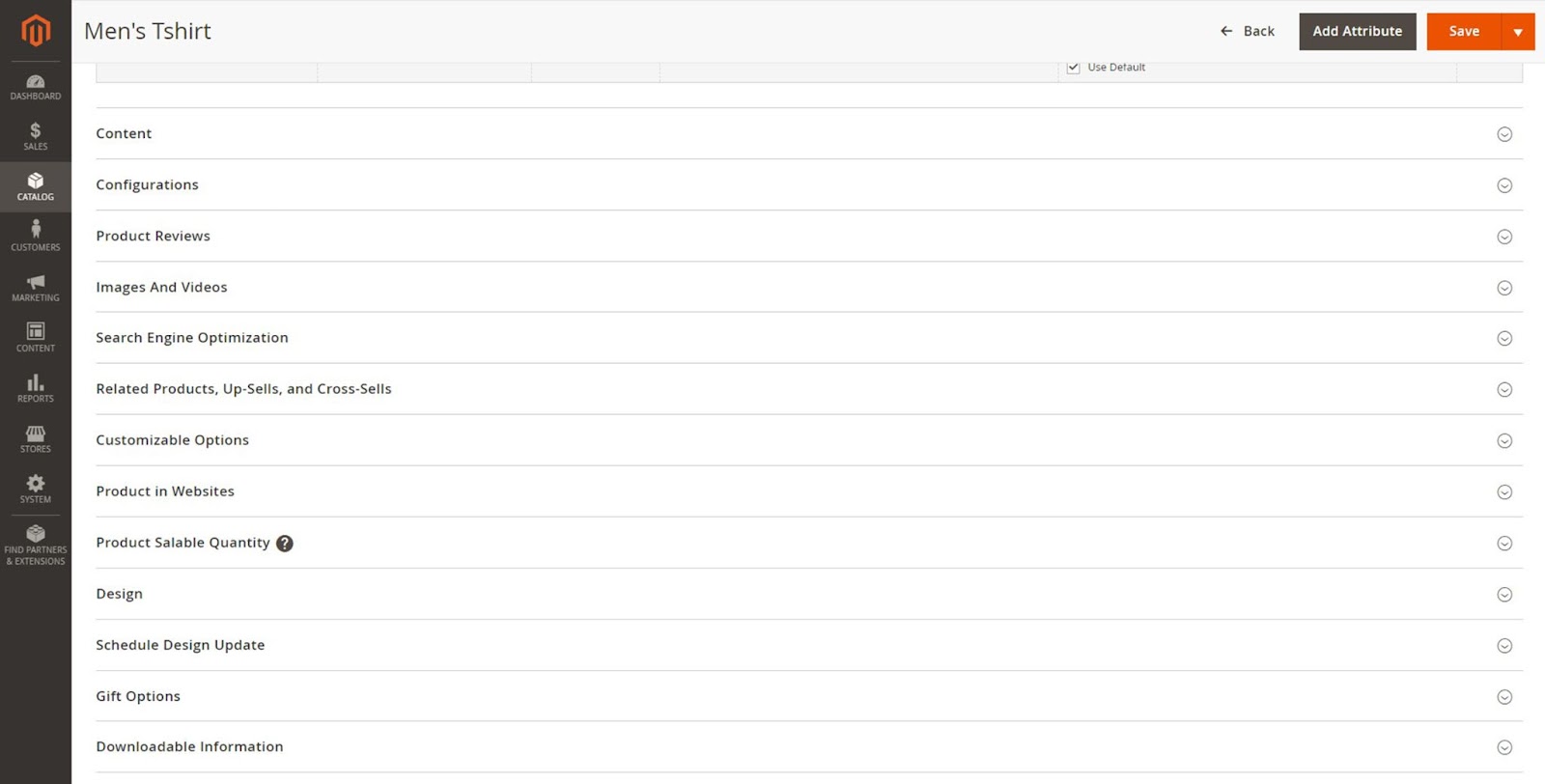
Istnieje kilka innych opcjonalnych ustawień, które poprawiają informacje na stronie produktu. Oto jak możesz je zaktualizować:
- Treść: Opisz produkt w głównej sekcji opisu produktu. Dodaj krótki opis kanałów RSS tutaj, używając domyślnego edytora WYSIWYG lub Magento Page Builder, jeśli używasz Magento 2.4.3 lub nowszego.
- Obrazy i filmy: Dodaj zdjęcia produktów lub filmy w tej sekcji.
- Produkty powiązane, sprzedaż dodatkowa i sprzedaż krzyżowa: W tym miejscu możesz dodać promocyjne bloki produktów, aby zwiększyć widoczność produktu i zwiększyć sprzedaż.
- Optymalizacja pod kątem wyszukiwarek: Edytuj klucz adresu URL produktu i metadane w tej sekcji.
- Konfigurowalne opcje: Dodaj i zaimportuj opcje dostosowywania produktu tutaj.
- Produkty w witrynach: tutaj możesz dodawać i usuwać produkty z różnych witryn.
- Projekt: przypisz i anuluj przypisanie zmian projektowych za pomocą niestandardowego kodu XML tutaj.
- Opcje prezentów: daj swoim klientom możliwość dodania wiadomości prezentowej podczas zakupu i ustal cenę w tej sekcji.
Krok 7: Zapisz i opublikuj produkt
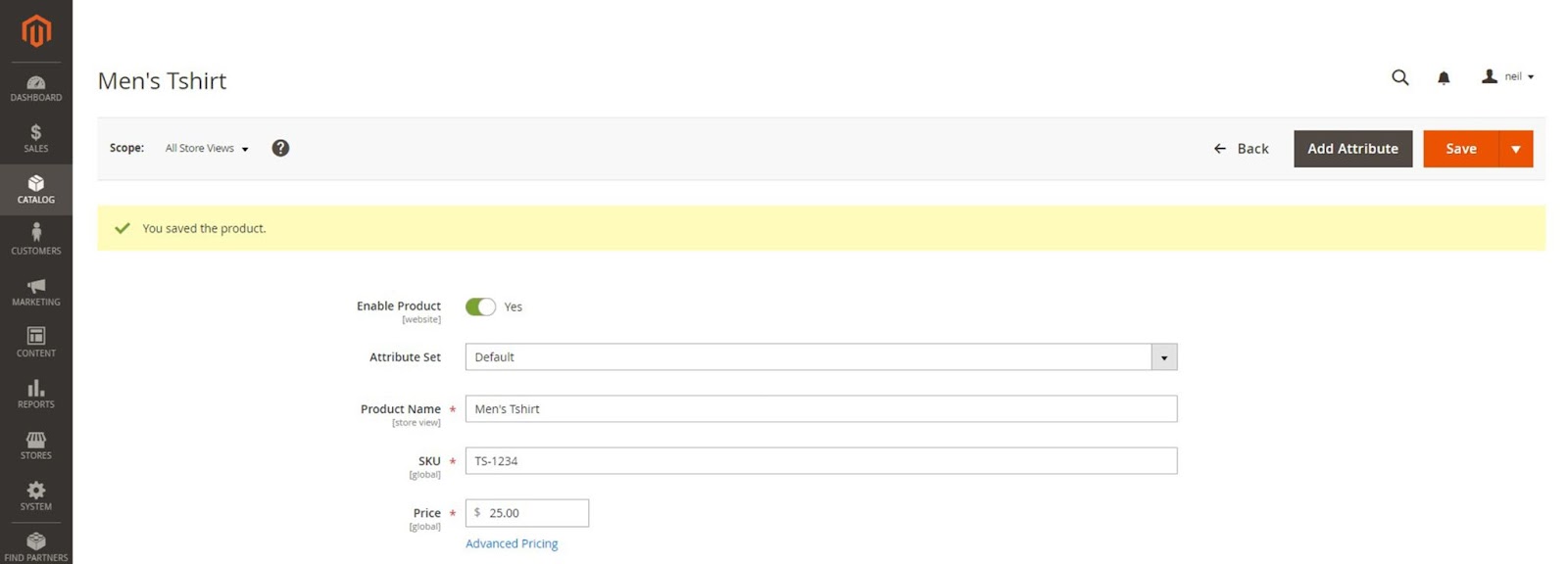
Po skonfigurowaniu wszystkich informacji o produkcie, przełącz przełącznik Włącz produkt na Tak i kliknij Zapisz, aby opublikować produkt w swoim sklepie.
Końcowe myśli: jak dodać prosty produkt w Magento 2
Mamy nadzieję, że nasz przewodnik dotyczący dodawania produktów w Magento 2 okazał się przydatny. Po utworzeniu pierwszego prostego produktu możesz używać go niezależnie, z opcjami produktu, lub dodać go do innych typów produktów w Magento, takich jak produkty do pobrania.
Bez względu na to, jak z niego korzystasz, upewnij się, że Twój sklep Magento ma zasoby do hostowania Twojego katalogu bez uszczerbku dla wydajności.
Zarządzany hosting Magento firmy Nexcess zapewnia dostęp do bezproblemowego hostingu, dzięki czemu możesz skupić się na prowadzeniu firmy bez martwienia się o wydajność sklepu e-commerce.
Sprawdź nasze w pełni zarządzane plany hostingu Magento, aby zacząć już dziś.
Powiązane zasoby
- Ostateczny przewodnik po optymalizacji Magento 2
- 5 wskazówek dotyczących optymalizacji szybkości witryny Magento w 2022 r.
- Cztery sposoby na przyspieszenie Twojego sklepu Magento
- Uzyskaj to, co najlepsze z Magento i WordPressa dzięki FishPig
- Podłączanie sklepu Magento do mediów społecznościowych
